Máte potíže se spuštěním systému Windows? Přivítání BSOD při spuštění? Pokud narazíte na chyby spojené s kódem chyby 0xc0000098, možná máme řešení.
Zde je návod, jak opravit „kód chyby 0xc0000098: operační systém nelze načíst, protože chybí požadovaný soubor“ v systému Windows.
Co je kód chyby 0xc0000098?
Kód chyby 0xc00000098 může odkazovat na řadu problémů, z nichž všechny spadají pod záštitu problémů se zaváděcím sektorem.
To může znamenat cokoli od fyzických problémů způsobujících chyby zápisu na disk nebo nesprávné konfiguraci uživatele boot sektor, nebo jste možná právě měli smůlu a vaše data byla poškozena během chybného Windows Aktualizace.
Co je pci.sys?
Další termín, který se také může objevit vedle chyby 0xc0000098, je, že chybí pci.sys.
Chybějící soubor pci.sys by mohl naznačovat řadu různých problémů, protože pci.sys označuje softwarové řešení systému Windows pro zařízení plug and play.
Pokud se však tento termín vyskytuje vedle kódu chyby 0xc0000098, znamená to, že v určité fázi procesu spouštění došlo k selhání hardwaru.
To může být užitečné při určování, zda potřebujete nový hardware, nebo zda je to něco, co si uživatel může snadno opravit sám.
Co potřebujete k opravě kódu chyby 0x0000098
Jedná se o poměrně závažnou chybu a její oprava může být složitý proces. Vzhledem k tomu, že se s touto chybou setkáte pouze při selhání spuštění systému Windows, budou vám zablokovány obvyklé funkce systému Windows.
První věc, kterou budete muset zkontrolovat, je, zda máte přístup k prostředí Windows Recovery Environment. Tato možnost by vám měla být předložena spolu s chybou spouštění. Pokud tomu tak není, je možné, že prostředí pro obnovení není k dispozici nebo nebylo nikdy povoleno.
Podívejte se na naše průvodce přístupem do prostředí obnovy abyste se ujistili, že vám nic nechybí, než půjdete dál.
Pokud nemáte přístup k prostředí pro obnovení, bude třeba provést několik následujících kroků ze spouštěcí jednotky USB. Máme komplexní průvodce nejlepším způsobem vytvoření zaváděcího zařízení USB.
Pokud běžíte mimo prostředí obnovy, stiskněte Odstraňte problémy a pak Příkazový řádek.
Pokud to děláte ze zaváděcího USB, ujistěte se, že kliknete Oprav si počítač když dostanete výzvu. Odtud budete mít stejné možnosti jako prostředí pro obnovení a budete je muset otevřít Příkazový řádek pořád to samé.
Toto bude výchozí bod pro naše pokusy opravit tuto chybu spouštění. Výhodou bude připojení k internetu pomocí ethernetového kabelu. Nyní se podívejme na naše možnosti.
1. Spusťte kontrolu disku
Naší první možností je spustit Zkontrolujte disk příkaz. Jednoduše zadejte chkdsk /f /r do příkazového řádku (viz jak otevřít příkazový řádek) a hit Vstupte.
Dokončení bude nějakou dobu trvat. Prohledá disk, na který jste nainstalovali systém Windows, a oznámí všechny závažné chyby. Snad je to také opraví.
Je nepravděpodobné, že by to zcela vyřešilo váš problém, protože dostatečně závažná chyba, která by způsobila selhání spouštěcího sektoru, pravděpodobně nebude opravena příkazem Check Disk. Pokud selže, podá vám zprávu a poskytne vám cenné informace o tom, na jakém disku, oddílu a sektoru se mohou vyskytovat chyby.
2. Zkontrolujte integritu konfigurace spouštění
Tento další krok zkontroluje celkovou integritu vaší instalace Windows. Na rozdíl od předchozího kroku nebude skenován celý váš disk. Spíše jen zkontroluje, zda se něco nepokazilo se samotným Windows. Toto je užitečný krok k vyloučení možné poškozené aktualizace.
Opět v příkazu P: rompt začněte zadáním sfc /scannow. Povolte spuštění a zkontrolujte případné chyby s chráněnými systémovými soubory. Pokud tento příkaz zachytí nějaké poškozené soubory, je schopen je nahradit a potenciálně vyřešit problémy se zaváděním.
Tento další příkaz bude vyžadovat internet, takže je dobré v tomto okamžiku zapojit tento ethernetový kabel. Do příkazového řádku zadejte příkaz dism /online /čištění-obrazu /restorehealth
Tento příkaz zkontroluje integritu systému Windows jako celek a poté se pokusí najít náhrady za poškozené soubory online.
Pokud po spuštění těchto příkazů a restartování stále dochází k problémům se zaváděním, je čas zcela znovu sestavit zaváděcí sektor.
3. Znovu ručně sestavit konfigurační data spouštění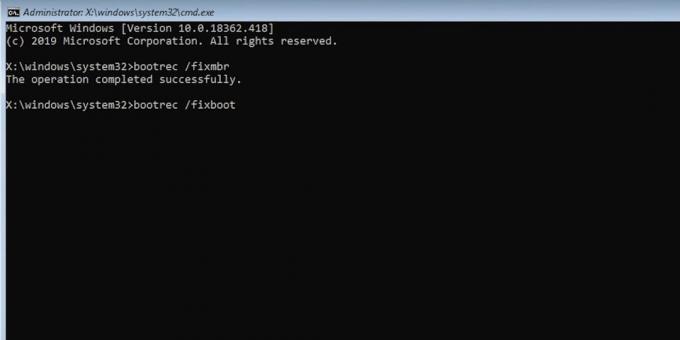
Ať už je se zaváděcím sektorem cokoli, vyhodíme to a začneme znovu. Stále v příkazovém řádku zadejte každý z těchto čtyř příkazů samostatně.
- BOOTREC /fixmbr
- BOOTREC /fixboot
- BOOTREC /scanos
- BOOTREC /rebuildbcd
Zpracování každého z těchto příkazů může nějakou dobu trvat. Pokud jsou však všechny úspěšné a nevyskytují se žádné další chyby, je velká šance, že jste právě opravili svůj spouštěcí sektor. Restartujte a zkontrolujte to.
Pokud máte stále problémy, například chyba odepírající vám přístup k některému z těchto příkazů, čtěte dále. Pokud to však váš problém vyřešilo, zvažte provedení další čtení o práci s nepřipojitelnými spouštěcími svazky. K těmto chybám může dojít při jednoduché aktualizaci systému Windows a stojí za to je znát zevnitř i zvenčí.
Stále nemůžete opravit chybu 0xc0000098?
Pokud v tomto okamžiku stále dochází k chybám, může to být špatná zpráva. V této fázi odstraňování problémů je zcela možné, že váš spouštěcí sektor je prostě neobnovitelný, nebo máte problémy s hardwarem, které předchozí kroky nezachytily.
Další odstraňování problémů může pomoci. Máme pro vás ještě obsáhlejšího průvodce oprava hlavního spouštěcího záznamu kde může být váš problém.
Množství práce potřebné k nápravě tohoto problému v této fázi však může být více než pouhá přeinstalace vaší kopie systému Windows.
Pokud používáte Windows 11, vytvořené spouštěcí médium vám může umožnit přeinstalovat operační systém a přitom zachovat vaše aplikace a soubory. Starší verze systému Windows mohou vyžadovat čistou instalaci, proto se ujistěte, že jste si před tím zálohovali data.
Oprava zaváděcího sektoru může být náročná
Doufejme, že se vám podařilo vyřešit problém způsobující chybový kód 0xc0000098 bez velké ztráty dat.
Pokud jste k vyřešení této chyby museli přeinstalovat, ujistěte se, že budete v budoucnu sledovat aktualizace systému Windows. Zajistěte, aby váš počítač zůstal po dobu aktualizace zapnutý, zajistěte konzistentní připojení k internetu a dejte si pozor na výpadky proudu a další selhání hardwaru.
Cokoli z výše uvedeného může vést k dalšímu poškození spouštěcí jednotky a budete to muset udělat znovu.


